Descargar y transferir archivos desdeInternet y medios de almacenamiento físico respectivamente, y guardarlos en diferentes ubicaciones hace que sea bastante difícil administrar el espacio en disco. La mayoría de los administradores de archivos de terceros brindan una mano amiga en la lucha contra tales problemas al permitir que los usuarios organicen archivos y carpetas desde un solo lugar. FenrirFS es un administrador de archivos brillante que organiza sus datos implementando el concepto de Perfiles y Etiquetas para identificación de datos. los Etiquetas característica le permite etiquetar los archivos de diferentesubicaciones, para que pueda acceder rápidamente a ellas simplemente haciendo clic en la etiqueta requerida. La aplicación también le permite cargar imágenes en sitios de redes sociales como Facebook y Twitter, sincronizar notas importantes con Evernote, previsualizar archivos como video, imagen, audio y texto en una ventana integrada de vista previa rápida y más.
La interfaz se ve muy limpia y simple, y contiene una barra de herramientas en la parte superior. La aplicación, por defecto, alberga algunos preconfigurados Perfiles - incluso Mis documentos, Mis videos, Mis imágenes, Mis descargas etc., pero también puede crear un perfil personalizado y configurarlo de acuerdo con sus preferencias. La aplicación tiene tres modos de vista; Predeterminado, pantalla panorámica y Compacto, y puedes seleccionarlos de Seleccione Ver botón en la esquina superior derecha. La barra de herramientas tiene Archivar, Eliminar, Mover, Etiquetas y Otras operaciones controles, junto con un Perfil desplegable menú y Menú de pantalla (un botón Fenrir a la izquierda). Al hacer clic en este botón Fenrir muestra Varias opciones de manejo de archivos.

Para agregar un perfil, haga clic en Crear nuevo perfil de Menú de pantalla e ingrese el nombre del perfil. Puedes crear Perfil manual y Perfil de modo de sincronización automática, donde este último sincroniza automáticamente nuevos elementos en el perfil existente. El nuevo perfil aparece en el Menú de selección de perfil en la barra de herramientas, que se ajusta con el perfil predeterminado y otros perfiles personalizados.
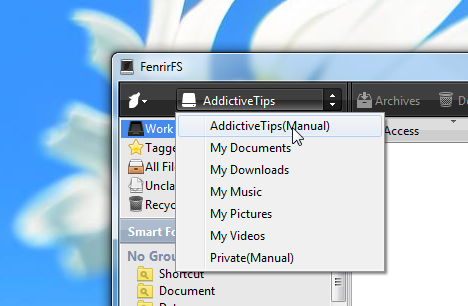
Los perfiles se pueden configurar por separado. Por ejemplo, puede especificar diferentes modos de vista para diferentes perfiles. los Etiquetas panel a la izquierda muestra colores separados paracada elemento. Esta característica en realidad clasifica los elementos en su perfil, incluidos los directorios y los archivos. Otra característica notable es el panel Vista previa, que aparece cuando Vista de pantalla ancha modo está seleccionado El panel de vista previa contiene botones de navegación. para Zoom, Presentación de diapositivas, Pantalla completa etc.
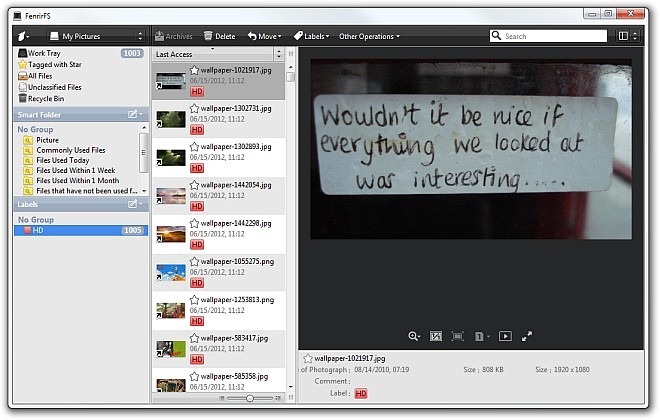
Como se indicó anteriormente, puede cargar un elemento en su cuenta de Facebook, Evernote o Twitter. Simplemente haga clic derecho en el elemento que desea cargar y seleccione el destino en el menú contextual.
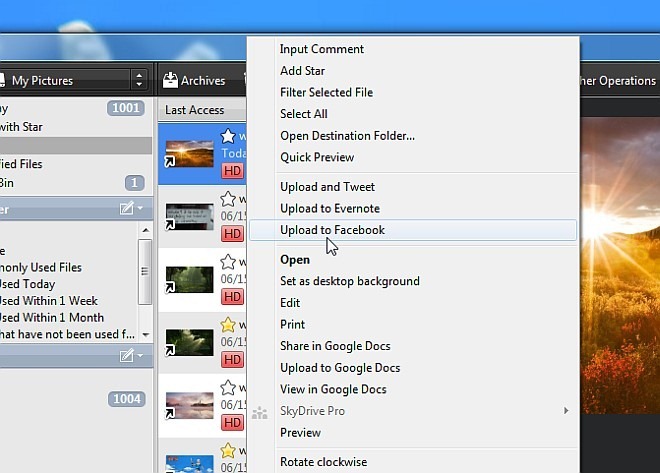
Presionando el Barra espaciadora después de que se inicia una selección de archivos Vista previa rápida ventana. Este es básicamente el mismo panel de vista previa que aparece en Pantalla ancha modo. Sin embargo, puede cambiar su tamaño en consecuencia y colocarlo donde desee en su pantalla.
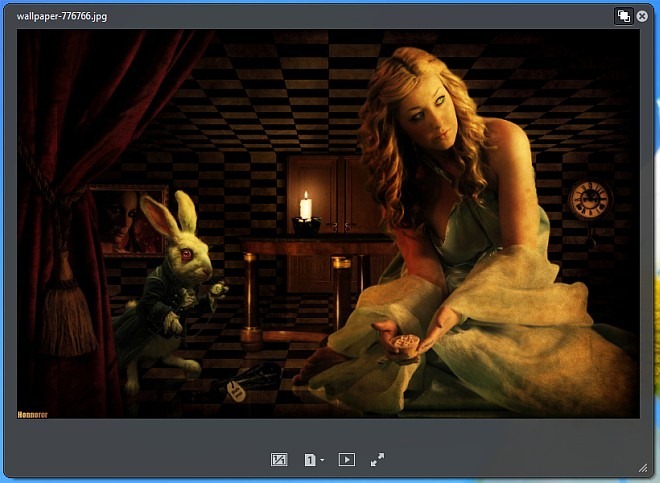
Las aplicaciones Configuraciones de entorno le permite configurar opciones relacionadas con el Teclas de acceso rápido, etiqueta, vista modo, Confirmación notificaciones, etc. También puede iniciar sesión en su cuenta de Twitter o Evernote desde este ventanas cargar instantáneamente archivos a su cuenta.
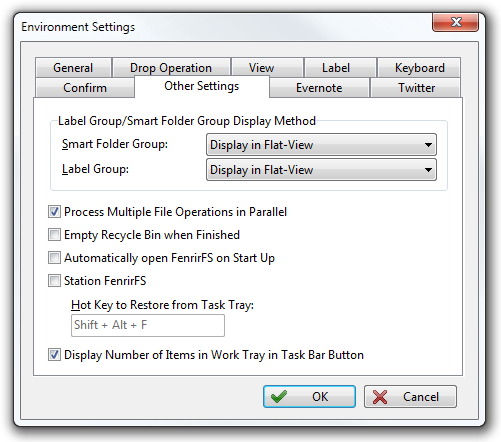
En general, FenrirFS es un archivo completoSolución de gestión diseñada para ayudar tanto a usuarios casuales como a usuarios avanzados. Es compatible con Windows XP, Windows Vista, Windows 7 y Windows 8. Las pruebas se realizaron en Windows 7 de 64 bits.
Descargar FenrirFS













Comentarios